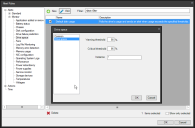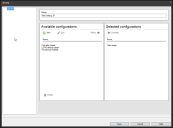Beispiel: Konfigurieren eines Regelsatzes für die Alarmierung bei Verknappung von Festspeicherressourcen
Das nachfolgend beschriebene Verfahren ist ein einfaches Beispiel für den ersten Schritt bei der Konfiguration eines benutzerdefinierten Regelsatzes. In diesem Beispiel wird eine einzelne Alarmregel zu einem Regelsatz hinzugefügt.
Ein Video zu diesem Verfahren steht hier zur Verfügung:
2017.3 Änderungen der Alarmfunktion
- Klicken Sie in der Coreserver Konsole auf Extras > Konfiguration > Agenteneinstellungen > Alarmfunktion.
-
 Legen Sie durch Klicken auf Neu in der Symbolleiste.Bearbeiten Sie eine vorhandene Einstellung, indem Sie sie markieren und auf Bearbeiten klicken.
Legen Sie durch Klicken auf Neu in der Symbolleiste.Bearbeiten Sie eine vorhandene Einstellung, indem Sie sie markieren und auf Bearbeiten klicken. - Geben Sie einen Namen für den Regelsatz und eine Beschreibung ein (z. B. „Laufwerkspeicher 90 % ausgelastet“).
-
 Klicken Sie in der Liste Regelübersicht auf Neu in der Symbolleiste.
Klicken Sie in der Liste Regelübersicht auf Neu in der Symbolleiste. - Klicken Sie im Fenster Alarmregeln auf Alarme in der Strukturansicht auf der linken Seite.
Es wird eine Strukturansicht der Alarme dargestellt, mit einem Raster mit Alarmen und ihren Beschreibungen. Sie können auf das Stammelement Alarme klicken, um alle verfügbaren Alarme anzuzeigen, oder auf eine Kategorie in der Strukturansicht für eine bestimmte Gruppe von Alarmen. - Klicken Sie in der Strukturansicht unter der Gruppe Alarme > Überwachen auf den Alarm Laufwerkspeicherplatz.
-
 Wählen Sie aus dem Raster die Standardmäßige Festplattennutzung aus und klicken dann auf die Symbolleisten-Schaltfläche Bearbeiten.
Wählen Sie aus dem Raster die Standardmäßige Festplattennutzung aus und klicken dann auf die Symbolleisten-Schaltfläche Bearbeiten. -
Sie können im Dialogfeld des Laufwerkspeicherplatzes das Abfrageintervall auf die Häufigkeit einstellen, mit der die Laufwerkspeicherauslastung überwacht werden soll Um die Grenzwerte zu ändern, bei denen ein Alarm ausgelöst wird, klicken Sie auf Laufwerkspeicherplatz und stellen Sie die Prozentsätze für die Warnung und kritische Alarme ein. (es handelt sich hierbei um den ausgelasteten Anteil des gesamten Laufwerkspeichers). Klicken Sie auf OK im Dialogfeld Laufwerkspeicherplatz, um die Einstellungen zu speichern.
- Klicken Sie im Dialogfeld Alarmregeln auf Aktionen auf der linken Seite. Sie sehen eine Liste der verfügbaren Aktionen. Wählen Sie diejenigen aus, die Sie für diese Alarme verwenden möchten.
- Klicken Sie im Dialogfeld Alarmregeln auf Zeit auf der linken Seite. Sie sehen dann die Zeitoptionen. Wählen Sie die gewünschten aus und klicken Sie auf Bearbeiten, um eine ausgewählte Zeit kundenspezifisch festzulegen.
- Wenn Sie die Konfiguration von Alarm, Aktionen und Zeit erledigt haben, klicken Sie auf OK, um Ihre Änderungen zu speichern.
- Doppelklicken Sie in der Liste Verfügbare Konfigurationen auf den von Ihnen angelegten Regelsatz. Es wird dann in die Liste Ausgewählte Konfigurationen verschoben.
-
Wählen Sie Ihren Regelsatz aus und klicken Sie auf Bearbeiten.
Um die Schweregrade für Alarmbenachrichtigungen zu ändern, klicken Sie auf die Zustandssymbole. Ein abgeblendetes Symbol ist inaktiv, wenn Sie also nur Alarmmeldungen für kritische Zustandsalarme erhalten wollen, müssen Sie auf das Symbol "Warnung" (Status 2) (ein gelbes Dreieck) klicken, um es zu deaktivieren.
Markieren Sie das Kästchen Zustand, um die Laufwerkspeichernutzung als Alarm für den Zustand des Geräts einzubeziehen.
-
Klicken Sie auf Speichern, um das Dialogfeld „Alarmfunktionen“ zu schließen.
- Wir kommen jetzt zur Bereitstellung der Einstellungen des von Ihnen angelegten Alarmagenten.
 Klicken Sie Symbolleiste des Fensters Agenteneinstellungen auf Task-Schaltfläche erstellen und klicken Sie dann auf Einstellungen ändern.
Klicken Sie Symbolleiste des Fensters Agenteneinstellungen auf Task-Schaltfläche erstellen und klicken Sie dann auf Einstellungen ändern. - Klicken Sie in der Spalte „Typ“ auf Alarmfunktion und wählen Sie daneben Ihre neue Einstellung für den Alarmagenten.
- Klicken Sie auf Speichern. Das Fenster Geplante Tasks öffnet sich dann mit Ihrem neu ausgewählten Task zur Änderung der Einstellungen.
- Fügen Sie Ziele zur Aufgabe hinzu und klicken Sie dann mit der rechten Maustaste auf den Task und klicken Sie auf Jetzt starten > Alles.
- Überwachen Sie den Task-Fortschritt. Wenn der Task beendet ist, wird Ihr neuer Alarmregelsatz auf den von Ihnen ausgewählten Geräten aktiv sein.